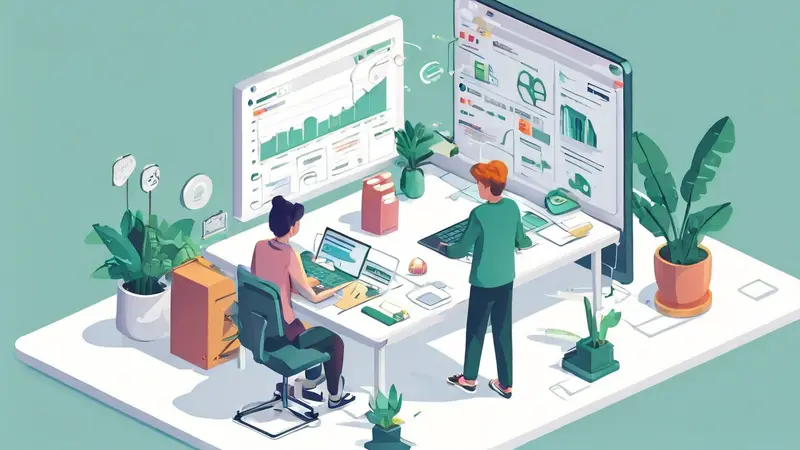
在当前软件开发环境中,使用Git进行项目管理已成为行业标准之一。在Eclipse这一流行的集成开发环境(IDE)中,Git项目管理可以通过内置的Egit插件来实现。Eclipse通过Egit插件实现Git项目管理、支持项目的版本控制、分支管理、提交历史查看和冲突解决等功能。在这些功能中,版本控制是Git管理的核心,它允许开发者跟踪和记录文件的变化,从而在需要时可以回退到特定版本,极大提高了项目的可维护性和团队的协作效率。
一、安装EGIT插件
在Eclipse中使用Git开始之前,首先需要确保Egit插件已经安装。Eclipse大多数新版本已经自带了这个插件,但如果你的环境中还没有,可以通过Eclipse Marketplace来安装它。
- 打开Eclipse,选择Help菜单中的Eclipse Marketplace。
- 在搜索框中输入“EGit”,然后点击搜索按钮。
- 找到“EGit – Git Integration for Eclipse”插件,点击安装,然后按照提示完成安装过程。
二、克隆远程仓库
安装完Egit插件后,下一步就是将远程的Git仓库克隆到本地。这一步骤是项目管理的起始点,它使得项目的所有文件和历史记录都被复制到本地计算机上。
- 在Eclipse中,选择File菜单下的Import… 选项。
- 在弹出的窗口中选择Git文件夹下的Projects from Git,点击Next。
- 选择Clone URI,点击Next。
- 输入远程Git仓库的URI,以及需要的认证信息,然后点击Next直到完成克隆过程。
三、创建和管理分支
创建和管理分支是Git项目管理中的关键操作,它允许开发者在不同的开发线上独立工作,从而不会影响到主分支的稳定性。
- 在Eclipse的Git Repositories视图中,右击你的项目,选择Switch To>New Branch…。
- 输入新分支的名称,然后确定。这样就成功创建了一个新分支,并且自动切换到了这个分支上。
- 管理分支,包括合并分支、删除分支等操作,都可以通过右击项目在Git Repositories视图中的相应选项来完成。
四、提交更改
在项目开发过程中,提交更改是常见操作,它将本地的改动记录到Git仓库中。
- 对项目进行修改后,在Package Explorer视图中,右击项目或具体的文件,选择Team>Commit。
- 在弹出的提交窗口中,选择需要提交的文件,填写提交信息,然后点击Commit按钮来完成提交。
五、解决冲突
在多人协作的项目中,冲突是不可避免的。Eclipse提供了直观的界面来帮助开发者解决这些冲突。
- 当拉取远程仓库的更新(Rebase或Merge)时,如果遇到冲突,Eclipse会标示出冲突的文件。
- 打开这些文件,Eclipse会显示出冲突的具体位置。开发者需要手动编辑这些文件,解决冲突后,再次提交。
六、查看提交历史
了解项目的提交历史对于跟踪问题和理解项目进展非常有帮助。
- 在Eclipse的Git Repositories视图中,右击项目,选择Show in History。
- 这将打开一个新的视图,展示了项目的提交历史。你可以点击每一次提交,查看具体的修改内容。
通过以上步骤,可以看出,在Eclipse中管理Git项目是一个全面且细致的过程。从安装EGit插件开始,到项目的克隆、分支管理、提交更改、解决冲突,以及查看提交历史,每一步都是项目成功的关键。尤其是版本控制,它不仅帮助团队保持代码的一致性,还能有效追踪每一次更改,确保项目的顺利进行。因此,掌握如何在Eclipse中有效地使用Git,对于每一位软件开发者来说都是极其重要的。
相关问答FAQs:
1. 如何在Eclipse中设置Git版本控制?
在Eclipse中设置Git版本控制非常简单。首先,确保你已经安装了Git插件。然后,打开Eclipse并导航到菜单栏中的“Window”> “Show View”> “Other”。在弹出的对话框中,选择“Git”> “Git Repositories”。接下来,点击“Clone a Git Repository”图标,并输入要克隆的存储库的URL。选择存储库的位置,并点击“Next”和“Finish”来完成克隆过程。现在,你的项目就与Git版本控制关联起来了!
2. 如何在Eclipse中进行Git操作,如提交代码和拉取更新?
一旦你的项目与Git版本控制关联起来,你就可以开始使用Git的各种功能了。要提交代码,只需右键单击项目文件或文件夹,然后选择“Team”> “Commit”。在弹出的对话框中,选择要提交的文件,添加提交信息,并点击“Commit”按钮即可。要拉取更新,右键单击项目文件或文件夹,选择“Team”> “Pull”。这将从远程存储库获取最新的更新并将其应用到你的项目中。
3. 如何在Eclipse中解决Git冲突?
在多人协作或分支开发中,可能会出现Git冲突。当你拉取更新时,如果与你本地的修改发生冲突,Eclipse将会在文件中标记冲突的部分。要解决冲突,只需打开冲突的文件,找到冲突的部分并手动编辑。你可以选择保留你的修改、保留远程的修改,或者合并两者。完成编辑后,右键单击文件,选择“Team”> “Mark as Resolved”来标记冲突已解决。最后,提交你的修改即可完成冲突解决。





























